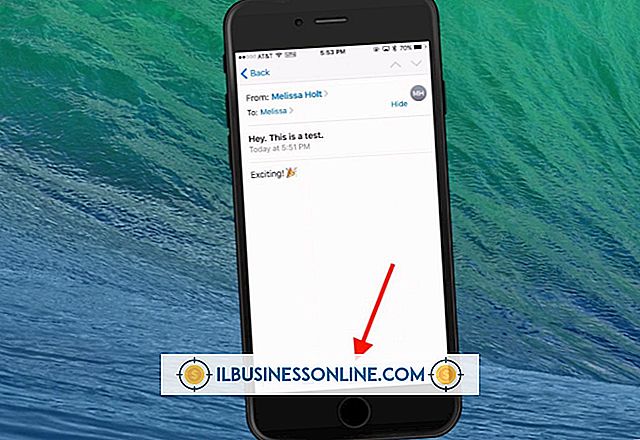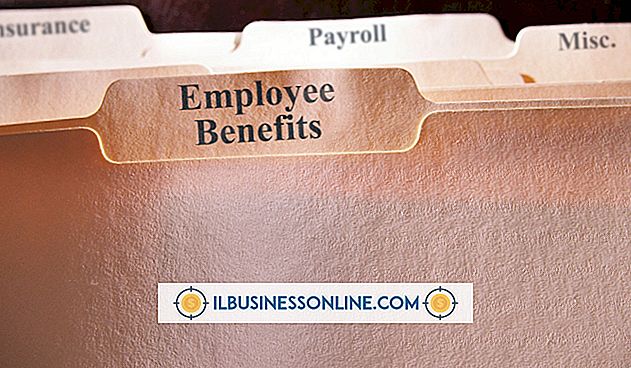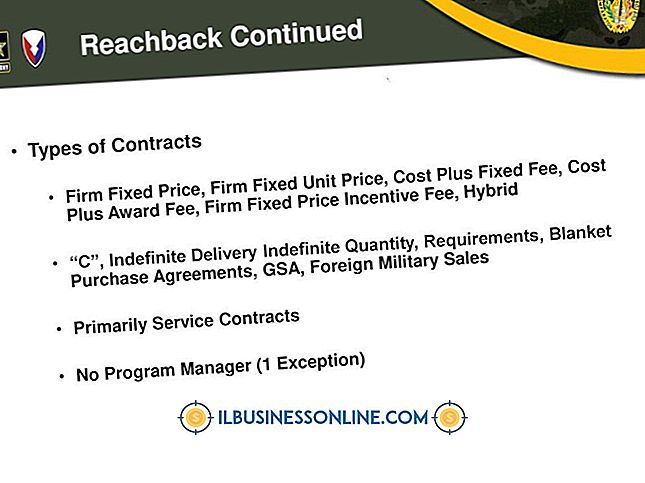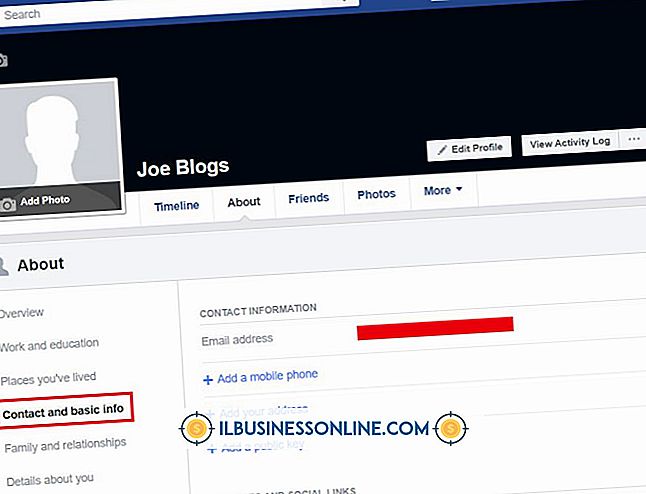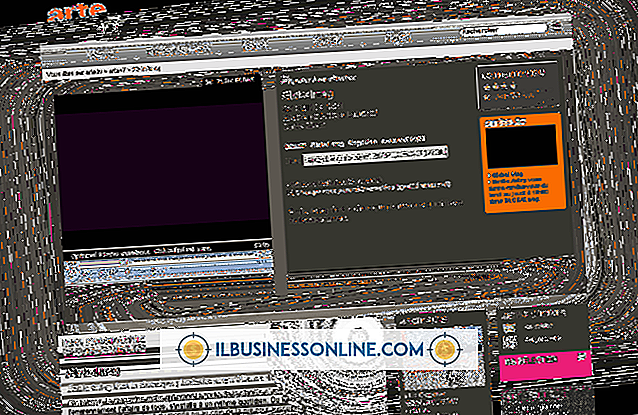USB खराब सेक्टर को कैसे फॉर्मेट करें

आपके छोटे व्यवसाय में USB ड्राइव के साथ काम करने पर, इसके एक या अधिक क्षेत्र स्थायी क्षति के कारण अपठनीय हो सकते हैं। हालाँकि विंडोज 7 ऑपरेटिंग सिस्टम कुछ क्षेत्रों तक पहुँचने में असमर्थ है, फिर भी USB ड्राइव पूरी तरह कार्यात्मक हो सकता है। आप बस खराब क्षेत्रों को ठीक करने की कोशिश कर सकते हैं और फिर यूएसबी ड्राइव को प्रारूपित कर सकते हैं। यदि सेक्टर स्थायी रूप से क्षतिग्रस्त नहीं होते हैं, तो आपका ड्राइव उतना ही नया होगा। आपके USB ड्राइव का सारा डेटा फ़ॉर्मेटिंग के दौरान खो जाएगा, इसलिए इसे पहले बैकअप लें।
1।
यूएसबी ड्राइव को अपने कंप्यूटर से कनेक्ट करें और विंडोज 7 इसे बाहरी स्टोरेज डिवाइस के रूप में पता लगाता है और इसे ड्राइव को असाइन करता है।
2।
स्क्रीन के निचले बाएं कोने में विंडोज ऑर्ब पर क्लिक करें और डिफ़ॉल्ट कंप्यूटर मैनेजर को लॉन्च करने के लिए "कंप्यूटर" पर क्लिक करें।
3।
अपने यूएसबी ड्राइव को सौंपे गए ड्राइव को राइट-क्लिक करें और गुण विंडो खोलने के लिए "गुण" चुनें।
4।
गुण विंडो में "उपकरण" टैब पर क्लिक करें इसे स्विच करने के लिए।
5।
चेक-डिस्क विंडो खोलने के लिए त्रुटि-चेकिंग अनुभाग में "अभी जाँच करें" बटन पर क्लिक करें।
6।
"स्वचालित रूप से फ़ाइल सिस्टम त्रुटियों को ठीक करें" और "बुरे क्षेत्रों की पुनर्प्राप्ति और प्रयास पुनर्प्राप्ति" विकल्पों के सामने चेक मार्क रखें।
7।
खराब क्षेत्रों की जाँच और उन्हें ठीक करने के लिए "प्रारंभ" पर क्लिक करें। सभी खराब क्षेत्रों का पता लगाया जाता है और उन्हें ठीक किया जाता है।
8।
यूएसबी ड्राइव पर राइट-क्लिक करें और प्रारूप उपयोगिता लॉन्च करने के लिए "प्रारूप" चुनें।
9।
त्वरित प्रारूप विकल्प से चेक मार्क को हटा दें, यदि यह एक है, तो यह सुनिश्चित करने के लिए कि आपका यूएसबी ड्राइव पूरी तरह से मिट गया है।
10।
ड्राइव शुरू करने के लिए "प्रारंभ" पर क्लिक करें और कार्रवाई की पुष्टि करने के लिए "ओके" पर क्लिक करें।
1 1।
जब प्रारूप पूर्ण हो जाए तो "ओके" पर क्लिक करें।